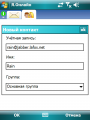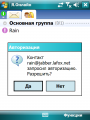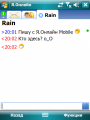Добавление контакта в Мобильном Я.Онлайн: различия между версиями
Материал из Мир Jabber
Перейти к навигацииПерейти к поиску
Rain (обсуждение | вклад) м (Новая: <center> <gallery> Изображение:Ya.online mobile useradd 01.png|Открываем меню добавления контакта Изображение:Ya.online mobile userad...) |
Rain (обсуждение | вклад) м |
||
| (не показана 1 промежуточная версия этого же участника) | |||
| Строка 1: | Строка 1: | ||
Для добавления контакта в [[Мобильный Я.Онлайн|Мобильном Я.Онлайн]] нажмите экранную кнопку "'''Функции'''", выберите меню "'''Дополнительно'''", а в нем - пункт "'''Добавить контакт'''". Появится диалог добавления нового контакта, в котором необходимо указать [[Jabber ID]] и ник собеседника. При необходимости можно указать [[Группа контактов в ростере|группу]] для данного контакта. После заполнения всех необходимых полей нажмите кнопку "'''ok'''", при этом собеседнику будет отправлен запрос [[Подписка|подписки]]. После того, как он примет подписку и пришлет встречный запрос - Вы можете разрешить ему видеть Ваш статус, ответив "'''Да'''" в появившемся запросе [[Авторизация|авторизации]]. Делайте щелчок на контакте и начинайте общаться. | |||
<center> | <center> | ||
<gallery> | <gallery> | ||
| Строка 7: | Строка 9: | ||
</gallery> | </gallery> | ||
</center> | </center> | ||
[[Category:Пользовательские действия]] | [[Category:Пользовательские действия]] | ||
Текущая версия на 21:12, 28 марта 2009
Для добавления контакта в Мобильном Я.Онлайн нажмите экранную кнопку "Функции", выберите меню "Дополнительно", а в нем - пункт "Добавить контакт". Появится диалог добавления нового контакта, в котором необходимо указать Jabber ID и ник собеседника. При необходимости можно указать группу для данного контакта. После заполнения всех необходимых полей нажмите кнопку "ok", при этом собеседнику будет отправлен запрос подписки. После того, как он примет подписку и пришлет встречный запрос - Вы можете разрешить ему видеть Ваш статус, ответив "Да" в появившемся запросе авторизации. Делайте щелчок на контакте и начинайте общаться.